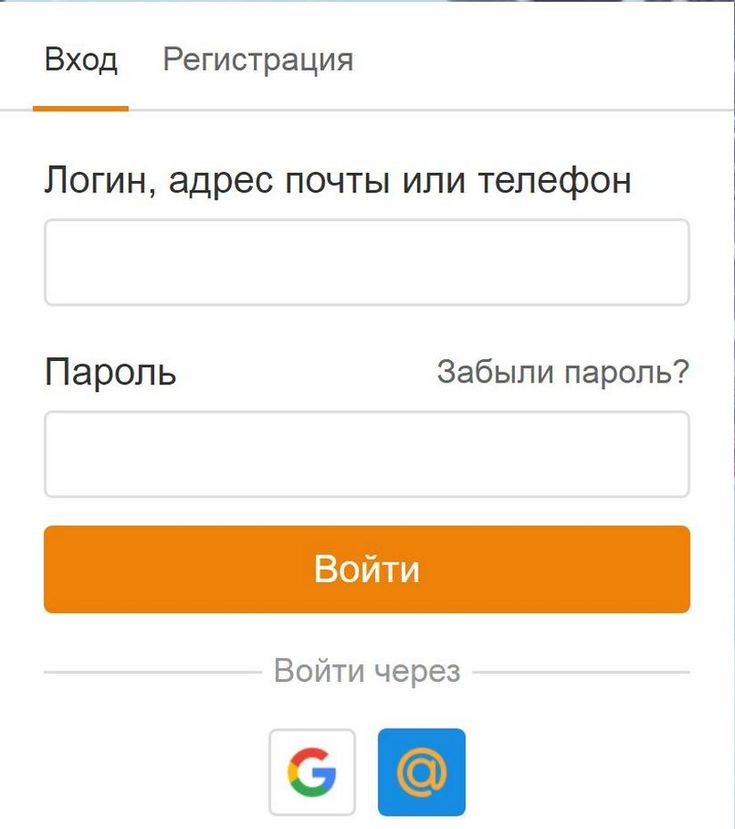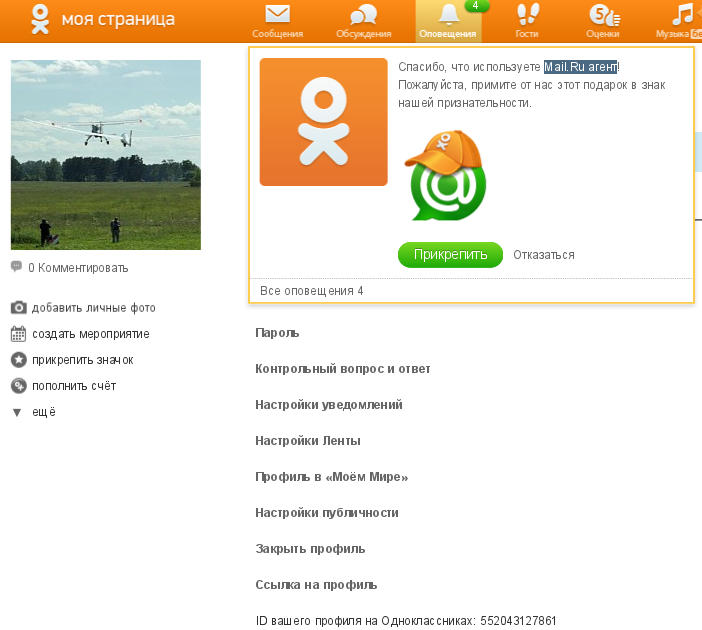Отправка задания на создание — VoiceThread
Это задание требует, чтобы вы создали VoiceThread, загрузив хотя бы один слайд и записав к нему комментарии.
- Подача на компьютере
- Отправка на мобильном устройстве
Компьютер
- Войдите в свой курс.
- Щелкните ссылку назначения VoiceThread, созданную вашим инструктором.
- Нажмите желтую кнопку «Начать задание» справа.
- Чтобы начать создание нового VoiceThread, щелкните курс, из которого вы хотите загрузить или импортировать медиаданные, и дождитесь обработки этого медиафайла. Нажмите «Продолжить» в нижней части экрана, чтобы перейти к параметрам комментирования.
Если вы уже создали VoiceThread, который хотите использовать, прокрутите страницу вниз и нажмите «Использовать существующий VoiceThread вместо создания нового». Это приведет вас на страницу, где вы можете увидеть все свои VoiceThreads, и вы можете щелкнуть один из них, чтобы использовать его. Нажмите «Продолжить» в нижней части экрана, чтобы перейти в область редактирования, если вам нужно добавить больше слайдов, а затем снова нажмите «Продолжить», чтобы перейти к параметрам комментирования.
Это приведет вас на страницу, где вы можете увидеть все свои VoiceThreads, и вы можете щелкнуть один из них, чтобы использовать его. Нажмите «Продолжить» в нижней части экрана, чтобы перейти в область редактирования, если вам нужно добавить больше слайдов, а затем снова нажмите «Продолжить», чтобы перейти к параметрам комментирования.
- После того, как вы выполнили требования для задания, вы увидите синие галочки рядом с каждым пунктом в вашем списке дел. Нажмите желтую кнопку «Отправить» справа, чтобы выполнить задание.
- Если ваш преподаватель хочет, чтобы вы просматривали и комментировали работы своих одноклассников, нажмите кнопку «Галерея учащихся» под кнопкой «Отправить». Откроется новая вкладка браузера, и вы перейдете на страницу, где вы сможете просмотреть все работы ваших одноклассников по этому заданию.
Мобильный
- Откройте приложение VoiceThread.
- Нажмите «Найти мое учреждение».

- Найдите свое учреждение по названию или личному домену и нажмите на него.
- Убедитесь, что ваша LMS или система курсов выбрана в качестве метода входа.
- Нажмите «Войти».
- Войдите в LMS как обычно.
- Перейдите к своему курсу.
- Нажмите на ссылку VoiceThread, предоставленную вашим инструктором. Это приведет вас к заданию.
- Просмотрите сведения о задании, а затем нажмите «Начать задание», чтобы начать. Чтобы закрыть инструкции, нажмите на стрелку в верхнем левом углу.
- Если вы уже создали VoiceThread, который хотите отправить, нажмите на него в списке VoiceThreads, а затем нажмите «Отправить» во всплывающих инструкциях. Нажмите «Поделиться с классом», если вы хотите, чтобы остальная часть вашего класса увидела вашу работу. Если вы не установите этот флажок, ваша отправка будет доступна только вашему преподавателю.
- Если вы еще не создали VoiceThread, который хотите отправить, нажмите кнопку «Создать новый VoiceThread» в нижней части экрана.

- Загрузите любые слайды, которые хотите включить.
- Нажмите кнопку «Продолжить» в нижней части экрана, чтобы открыть добавленные вами слайды.
- Записывайте комментарии к своим слайдам.
- Коснитесь значка меню в правом верхнем углу экрана.
- Выберите «Сведения о назначении» в меню, которое появляется в нижней части экрана.
- Нажмите «Отправить». Нажмите «Поделиться с классом», если вы хотите, чтобы остальная часть вашего класса увидела вашу работу. Если вы не установите этот флажок, ваша отправка будет доступна только вашему преподавателю.
- Если вам нужно вернуться в LMS, чтобы получить доступ к другому заданию, коснитесь значка меню в верхнем левом углу экрана и выберите первый элемент в этом списке.
Онлайн-обучение Часто задаваемые вопросы
Мы используем файлы cookie, чтобы предоставить вам лучший опыт и помочь улучшить наш веб-сайт. Узнайте больше в нашем Уведомлении о конфиденциальности. С вопросами обращайтесь по адресу [email protected].
С вопросами обращайтесь по адресу [email protected].
Как работают онлайн-программы штата Клейтон?
Наши онлайн-программы были разработаны для студентов, ведущих активный образ жизни. Большинство наших онлайн-студентов — нетрадиционные учащиеся, окончившие среднюю школу в течение некоторого времени и иметь обязательства работы/жизни. Онлайн-обучение позволяет учащимся с занятый образ жизни, чтобы приспособить свое образование к тому времени, которое лучше всего подходит для них. Наш полностью онлайн программы могут быть завершены полностью онлайн без каких-либо обязательных посещений кампуса. Брать ознакомьтесь с нашими программными предложениями и свяжитесь с нами по любым вопросам.
Как узнать, готов ли я учиться онлайн?
Онлайн-обучение требует от студента значительных затрат времени. Поскольку вы
не обязательно встречаться в кампусе в традиционной обстановке классной комнаты, это зависит от вас
поддерживать связь с преподавателем и выполнять задания.
Поскольку вы
не обязательно встречаться в кампусе в традиционной обстановке классной комнаты, это зависит от вас
поддерживать связь с преподавателем и выполнять задания.
Как общаться с одноклассниками и инструктором?
Вы будете общаться со своими одноклассниками и инструктором через нашу систему управления обучением. Система, BrightSpace. BrightSpace — это система, которую вы будете использовать для просмотра содержимого вашего класса, отправляйте задания и общайтесь с другими участниками вашего курса. Кроме того, ваш Инструктор также будет доступен через другие способы связи. Пожалуйста, обратитесь к программе курса для получения дополнительной информации.
Насколько гибкий график курсов? Каковы временные обязательства?
Большинство наших курсов имеют традиционную продолжительность семестра, 16 недель.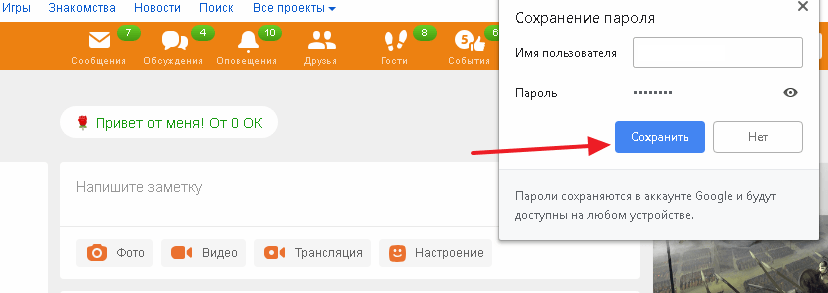 Однако некоторые
курсы следуют 8-недельному графику, который требует больше времени, поскольку
они сжаты в более короткий график. Также могут быть запланированы онлайн-встречи
что вы обязаны присутствовать. В зависимости от курса онлайн предлагает больше гибкости
для доступа к инструкции и выполнения заданий.
Однако некоторые
курсы следуют 8-недельному графику, который требует больше времени, поскольку
они сжаты в более короткий график. Также могут быть запланированы онлайн-встречи
что вы обязаны присутствовать. В зависимости от курса онлайн предлагает больше гибкости
для доступа к инструкции и выполнения заданий.
Сколько времени мне понадобится, чтобы закончить мою программу?
В зависимости от ряда факторов, включая переводной кредит и количество кредитов часов, отведенных на семестр, время завершения программы будет варьироваться. Минимальное количество кредитных часов для получения степени бакалавра составляет 120, однако для некоторых программ может потребоваться более.
Как отправить курсовую работу и сдать экзамены?
Вы будете использовать нашу систему управления обучением BrightSpace для отправки курсовых работ и сдачи
Экзамены.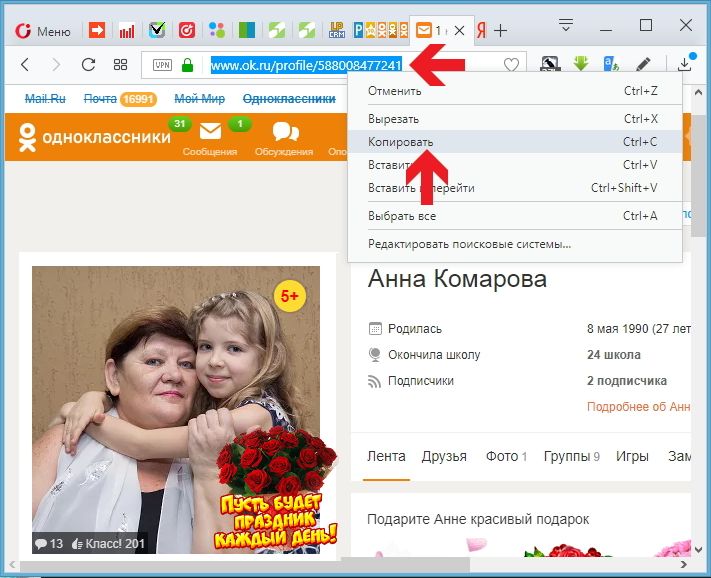 В зависимости от курса вам может потребоваться сдать экзамены под наблюдением
в обязательном физическом месте. Занятия с контролируемыми экзаменами будут включать
примечания в расписании занятий, чтобы вы знали об этом требовании до регистрации.
В зависимости от курса вам может потребоваться сдать экзамены под наблюдением
в обязательном физическом месте. Занятия с контролируемыми экзаменами будут включать
примечания в расписании занятий, чтобы вы знали об этом требовании до регистрации.
Какой компьютер/доступ в Интернет мне нужен?
Штат Клейтон установил минимальные требования к компьютеру для учащихся всех специальностей. Требования начального уровня охватывают специальности в Колледж искусств и наук, Колледж бизнеса и Колледж здоровья. Для специальностей в Колледже информационных и математических наук перечисленные расширенные или продвинутые Компоненты уровня были бы более подходящими.
Как переводящиеся студенты могут подать заявку на онлайн-программу получения степени?
Вы можете подать заявление в качестве переводного студента, если вы закончили среднюю школу и закончили
не менее 30 переводных кредитов из аккредитованного колледжа или университета.
Что, если я ветеран?
Университетский ресурсный центр для ветеранов предлагает информацию и ресурсы, которые помогут бывшим военнослужащим перейти в колледж. Узнайте о требованиях законопроекта о военнослужащих, освобождении от платы за обучение, военных стенограммах и поддержке группы в кампусе здесь.
Ветераны также могут иметь право на получение гранта за службу в Ираке и Афганистане, если они не могут получить грант Пелла. Посетите веб-сайт финансовой помощи для получения более подробной информации.
Предлагает ли Государственный университет Клейтона варианты финансовой помощи для онлайн-обучения?
Зачисленные учащиеся могут иметь право на получение государственного и федерального финансирования.